Jak (a proč) zakázat 2,4 GHz Wi-Fi na vaší síti

Technologie je zvláštní kachna: za méně než dvacet let, Wi-Fi přešla z úžasného ) luxusu k předpokládanému zařazení do každého zařízení, které vlastníte. A přesto je zde spousta prostoru pro zlepšení ... a proto byste měli zvážit zablokování starého pásma 2,4 GHz v domácí síti Wi-Fi a používat výhradně novější, rychlejší a méně přeplněné pásmo 5 GHz.
Proč?
5GHz se stává standardem

SOUVISEJÍCÍ: Jaký je rozdíl mezi 2,4 a 5 ghz Wi-Fi (a co bych měl použít)?
Mluvili jsme o Rozdíl mezi 2,4GHz a 5GHz Wi-Fi tady, takže pokud nejste obeznámeni s různými pásma, měli byste si to přečíst jako první.
Většina moderních směrovačů je "duální pásmo", což znamená, že obsahují schopnost vysílání oba tyto skupiny. Kurz je docela dobrý, že pokud jste si za posledních pět let zakoupili svůj směrovač nebo kompatibilní zařízení Wi-Fi, podporuje 5GHz sítě - a pokud je to 802.11ac směrovač, vyžaduje to 5GHz pásmo pro super rychlé spojení. Pouze super-levné miniaplikace, které byly vydány v posledních několika letech, jako některé e-ink Amazon Kindles nebo rozpočetní tablety pro Android, postrádají podporu pro připojení N nebo AC 5GHz
SOUVISEJÍCÍ: Co je to 802.11ac a Do Potřebuji to?
Nejen, že zařízení 5GHz a 802.11ac se snadno dostanou, ale také se stávají levnějšími. Dokonce i kombinace směrovačů kabel / Wi-Fi, které jsou dodávány poskytovateli ISP, které jsou většinou hardwarovým zařízením whitebox postaveným nejmenším nabízečem, pravděpodobně mají podporu alespoň 5 GHz N. Můžete najít standardní směrovač, který podporuje 5GHz AC Wi-Fi pro méně než padesát dolarů, a adaptéry pro stolní počítače nebo starší notebooky jsou silné na zemi.
Spektrum 2,4 GHz je přeplněné

Tak proč, pokud je většina směrovačů dual-band, měli byste vypnout 2,4 GHz? Nemůžete jen nechat obě povolené a nechat vaše zařízení používat nejlepší dostupné spojení?
Ano ... ale je tu další stránka. Jedna z velkých výhod 5Ghz Wi-Fi, jak víte z přečtení o rozdílu mezi těmito dvěma skupinami, je, že je méně přeplněná. Navíc k banda 2,4 GHz signálu ze starších Wi-Fi gadgets (nebo jen gadgety pracující ve starším režimu), 2,4 GHz bezdrátové spektrum je používáno tons of other stuff. Věci jako bezdrátové domácí telefony, bezdrátové počítačové myši a klávesnice, sluchátka Bluetooth, herní konzole a dokonce i některé dětské monitory používají různé bity spektra 2,4 GHz. Individuálně, nejsou to moc problém, ale všichni dohromady mohou vytvořit domovskou síť minovým polem problémů s připojením. Někdy dokonce i běžící mikrovlnná trouba může způsobit rušení na zařízeních vybavených 2,4 GHz!
Naproti tomu vysokorychlostní Wi-Fi je v celém rozsahu 5 GHz, přinejmenším z hlediska domácích přístrojů. Některá zařízení pro sledování videa a herní ovladače (jako je například řadič Xbox One) ji mohou používat, ale je mnohem méně běžná než pásmo 2,4 GHz. Pokud používáte směrovač s dvěma pásmy, vaše zařízení může být výchozí na 5GHz, ale pásmo 2,4 GHz stále běží a vaše starší zařízení 2,4 GHz může mít nepříznivé účinky. Zásahy s herními řadiči mohou způsobit ztrátu nebo zpoždění, Bluetooth nebo vlastní bezdrátová sluchátka mohou na několik sekund vystřihnout a bezdrátové domácí telefony mohou ztratit spojení se základnovými stanicemi. Je to nejlepší nechat toto již přeplněné spektrum co nejjasnější, pokud je to možné.
5GHz je chytřejší, než lidé dávají kredit za
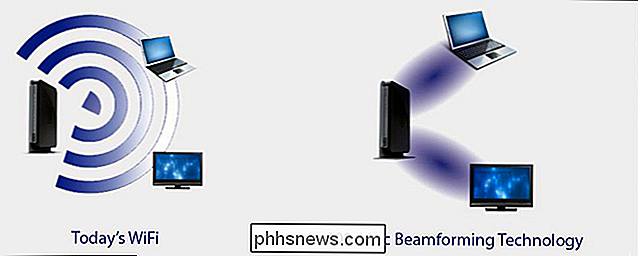
5GHz může být rychlejší, ale vysokofrekvenční rádiové vlny nemohou cestovat tak daleko jako nízkofrekvenční signály a nemohou pronikat i přes pevné stěny a spotřebiče - to je jen funkce fyziky rádiových vln. Takže by nebylo zakázáno 2.4GHz způsobit jiné problémy s dosahem a rušení?
Ne nutně: inženýři a návrháři softwaru za novějšími normami našli způsoby kompenzace. Zařízení N i AC Wi-Fi podporují vytváření paprsků, což je technika pro odesílání radiových signálů v určitém směru pro čistší a delší připojení než pro oblast pokrytí 360 stupňů, která nezahrnuje fyzickou polohu zařízení.
Vedle formování paprsků pro silnější spojení z bodu do bodu umožňují normy N a AC více kanálů v rámci spektra Wi-Fi a AC má širší kanály s podporou až 160 MHz. Ve smyslu laiků to znamená, že pro více vysokofrekvenčních zařízení Wi-Fi je snazší připojení k stejnému směrovači s menším rušením. Normy N i AC podporují MU-MIMO pro více simultánních datových přenosů. Možná zjistíte, že vypnutí funkce 2.4GHz nezpůsobí žádné problémy s dosahy ani rušení - jediný způsob, jak to zjistit, je vyzkoušet to.
Jak vypnout síť 2,4 GHz na směrovači
znovu jste přesvědčeni a jste připraveni vypnout síť 2,4 GHz. Nejprve se ujistěte, že nepoužíváte starší zařízení, která se spoléhají na 2,4 GHz, jako starší Roku, herní konzoli nebo Kindle. Pokud stále máte jedno z těchto zařízení, bohužel budete muset zapnout oba pásma.
Pokud je však všechna vaše zařízení kompatibilní s 5GHz, můžete vypnout starou síť 2.4Ghz. Vložte konfigurační rozhraní založené na prohlížeči a najděte samostatné ovládací prvky, jeden pro 2,4 GHz a jeden pro 5 GHz. Můžete jednoduše vypnout bývalý přístroj a ujistit se, že vše běží na N nebo AC Wi-Fi najednou. Každé rozhraní routeru je jiné, takže nemůžeme přesně říct, kde to je, ale pokud procházíte část "Wireless" nebo "Wi-Fi" konfiguračního rozhraní, měli byste najít vypínač.
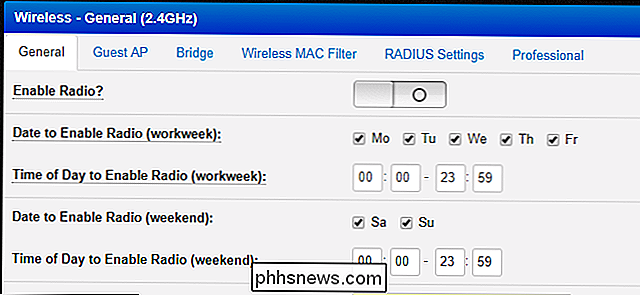
Jakmile je tato funkce vypnuta, vy jste všichni nastaveni - vaše stará zařízení 2,4 GHz by měla snad pracovat trochu lépe a vaše zařízení Wi-Fi budou nadále těžit z rychlých výhod rychlého pásma 5 GHz.
Image Credit: Steven Lilley / Flickr, Amazon, ASUS

Jak se dostat do obrazovky PlayStation 4
Když jste ve vaší oblíbené hře - víte, ten, který můžete hrát znovu a znovu a stále milujete za druhé - a něco úžasného se stane, chcete jej zachytit co nejrychleji. Bohužel výchozí nastavení obrazovky PlayStation 4 je pomalé . Zde je postup, jak to opravit. Výchozí akcí pro snímání obrazovky na PS4 (nebo PS4 Pro) je dlouhé stisknutí tlačítka Share na ovladači - protože běžná klepnutí otevře menu sdílení.

Google Lens v asistentovi Nyní můžete vybrat text - je to tak, jak to udělat
Google Lens byl silně vyhlášen v Google I / O 2017 a my konečně začínáme vidět některé z jeho nejlepších funkce začínají vystupovat. Dnes má schopnost identifikovat a vybrat text z toho, co vidí přes vaši kameru smartphone, a pak poskytnout výsledky založené na tomto textu. SOUVISEJÍCÍ: Nejlepší věc Google oznámila v I / O 2017, Shrnutí Chcete-li být jasné, je to funkce, která byla již nějakou dobu k dispozici ve funkci "Objektivy Google Photos", ale nakonec pracuje v živém pohledu v Asistentovi.



